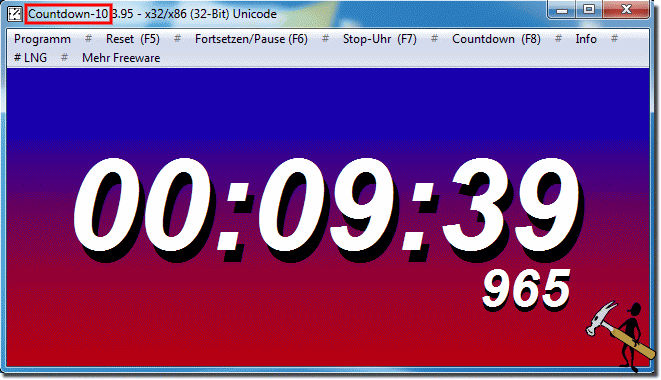Ab der Stop Uhr Version 4.01 sind Programm Parameter, bzw. Windows Commando-Linien Optionen (Programm Befehlszeilen) möglich!by_desktop_clock totray fullscreen countdown=300 title="Meine Desktop UHR" Inhalt: 1.) ... by_desktop_clock 2.) ... totray 3.) ... fullscreen 4.) ... countdown=300 5.) ... Title=Desktop-Uhr! Bitte verwenden Sie ... immer die aktuelle Version der Windows Stop-Uhr. 1.) by_desktop_clockDie Desktop Stop Uhr wird als schlichte Desktopuhr gestartet:Hier ein Beispiel für das Starten als Desktop Uhr im Vollbild Modus EineStoppUhr_uc.exe by_desktop_clock fullscreen 2.) totrayHier ein Beispiel für das Starten als countdown Timer minimiert im Infobereich der Windows Taskleiste:EineStoppUhr_uc.exe clountdown=300 totray die Angabe countdown=300 steht für 300 Sekunden was exakt 5 Minuten sind ;-) 3.) fullscreenDie Stoppuhr wird im Vollbildmodus (Fullscreen-Mode) gestartet ohne Menüleiste und Titelleiste.EineStoppUhr_uc.exe fullscreen 4.) countdown=300Mit dem Parameter countdown wird ein Countdown Timer gestartet die Angabe ist in Sekunden.Optional können Sie den Parameter countdown_min verwenden, dann sind es Minuten. Z.B.: ein 10 Minuten Countdown: EineStoppUhr_uc.exe countdown_min=10 5.) Title=Desktop-UhrFalls Sie mehrere Uhren verwenden, können Sie den Titel des Programmes ändernEineStoppUhr_uc.exe title=Countdown-1 countdown_min=10
FAQ 4: Aktualisiert am: 31 August 2017 15:46 |
| |||||||||||||||||||||||||||||||||||||||||||||||||||||||||||||||||||||||||||||